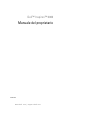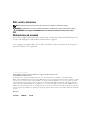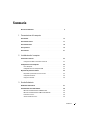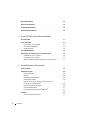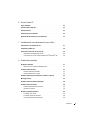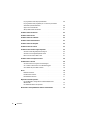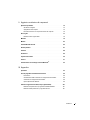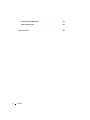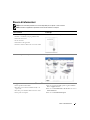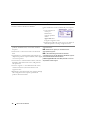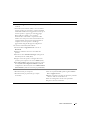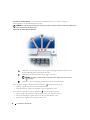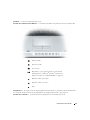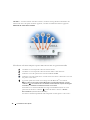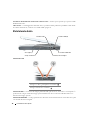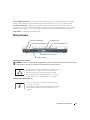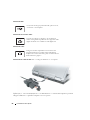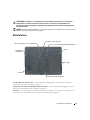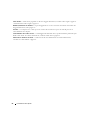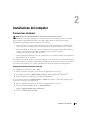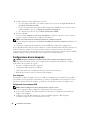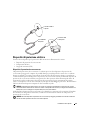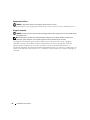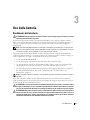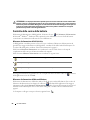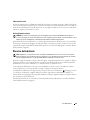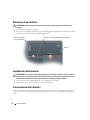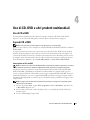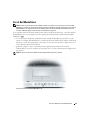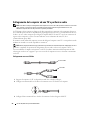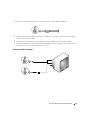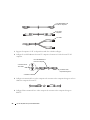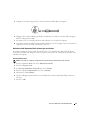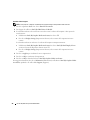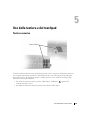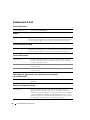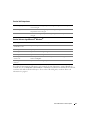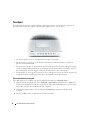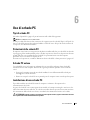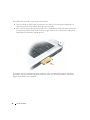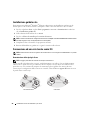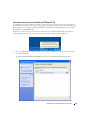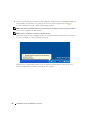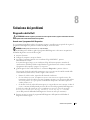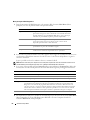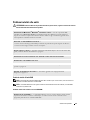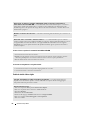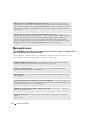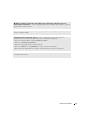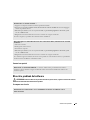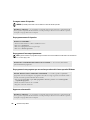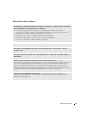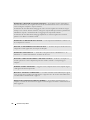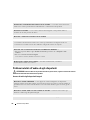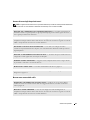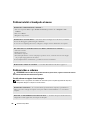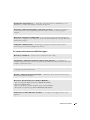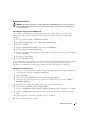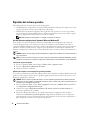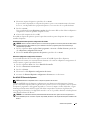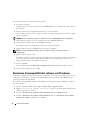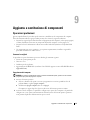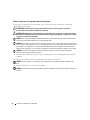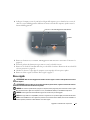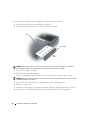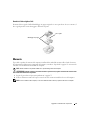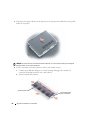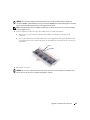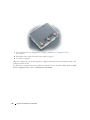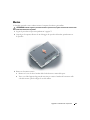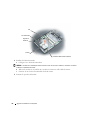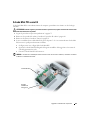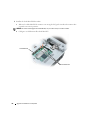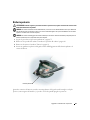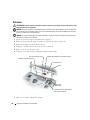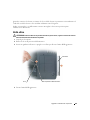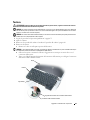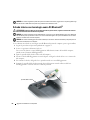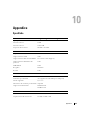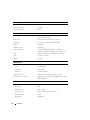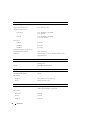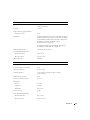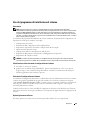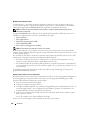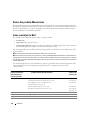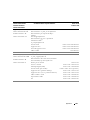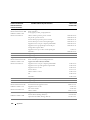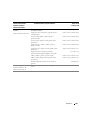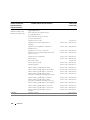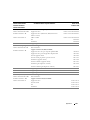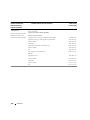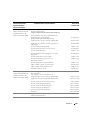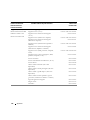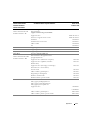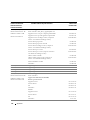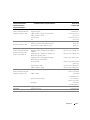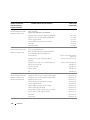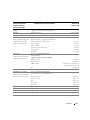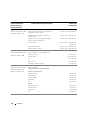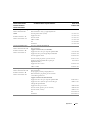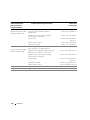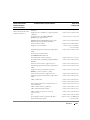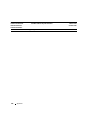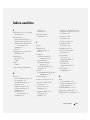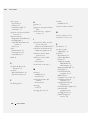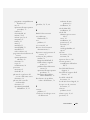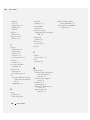Dell Inspiron 6000 Manuale del proprietario
- Tipo
- Manuale del proprietario

www.dell.com | support.dell.com
Dell™ Inspiron™ 6000
Manuale del proprietario
Modello PP12L

N.B., avvisi e attenzione
N.B. Un N.B. indica informazioni importanti che contribuiscono a migliorare l'utilizzo del computer.
AVVISO: Un AVVISO indica un danno potenziale all'hardware o perdita di dati e spiega come evitare il problema.
ATTENZIONE: Un messaggio di ATTENZIONE indica un rischio di danni materiali, lesioni personali o morte.
Abbreviazioni ed acronimi
Per un elenco completo delle abbreviazioni e degli acronimi, consultare il file della
Guida di Dell Inspiron
. Per
accedere al file della guida, consultare "Ricerca di informazioni" a pagina 9.
Se si è acquistato un computer Dell™ Serie n, qualsiasi riferimento in questo documento ai sistemi operativi
Microsoft
®
Windows
®
non è applicabile.
____________________
Le informazioni contenute in questo documento sono soggette a modifica senza preavviso.
© 2005 Dell Inc. Tous droits réservés.
La reproduction de ce document, de quelque manière que ce soit, sans l'autorisation écrite de Dell Inc. est strictement interdite.
Marchi commerciali utilizzati in questo testo: Dell, il logo DELL, Inspiron, Dell Precision, Dimension, DellNet, OptiPlex, Latitude, PowerEdge,
PowerConnect, PowerVault, PowerApp e Dell OpenManage sono marchi commerciali di Dell Inc.; Intel, Celeron e Pentium sono marchi
depositati di Intel Corporation; Microsoft, Outlook e Windows sono marchi depositati di Microsoft Corporation; Bluetooth è un marchio
depositato di proprietà di Bluetooth SIG, Inc. ed è utilizzato per concessione da Dell; EMC è un marchio depositato di EMC Corporation.
Altri marchi e nomi commerciali possono essere utilizzati in questo documento sia in riferimento alle aziende che rivendicano il marchio e i
nomi che ai prodotti stessi. Dell Inc. nega qualsiasi partecipazione di proprietà relativa a marchi e nomi commerciali diversi da quelli di sua
proprietà.
Modello PP12L
Luglio 2005 P/N W4928 Rev. A05

Sommario 3
Sommario
Ricerca di informazioni . . . . . . . . . . . . . . . . . . . . . . . . . . . . . . 9
1 Presentazione del computer
Vista frontale . . . . . . . . . . . . . . . . . . . . . . . . . . . . . . . . . . . 13
Vista laterale sinistra
. . . . . . . . . . . . . . . . . . . . . . . . . . . . . . 17
Vista laterale destra
. . . . . . . . . . . . . . . . . . . . . . . . . . . . . . . 18
Vista posteriore
. . . . . . . . . . . . . . . . . . . . . . . . . . . . . . . . . 19
Vista inferiore
. . . . . . . . . . . . . . . . . . . . . . . . . . . . . . . . . . 21
2 Installazione del computer
Connessione a Internet . . . . . . . . . . . . . . . . . . . . . . . . . . . . . 23
Configurazione della connessione a Internet
. . . . . . . . . . . . . . . 23
Configurazione di una stampante
. . . . . . . . . . . . . . . . . . . . . . . . 24
Cavo stampante
. . . . . . . . . . . . . . . . . . . . . . . . . . . . . . . 24
Collegamento di una stampante USB
. . . . . . . . . . . . . . . . . . . . 24
Dispositivi di protezione elettrica
. . . . . . . . . . . . . . . . . . . . . . . . 25
Dispositivi di protezione da sovracorrente
. . . . . . . . . . . . . . . . . 25
Compensatori di linea
. . . . . . . . . . . . . . . . . . . . . . . . . . . . 26
Gruppi di continuità
. . . . . . . . . . . . . . . . . . . . . . . . . . . . . 26
3 Uso della batteria
Rendimento della batteria . . . . . . . . . . . . . . . . . . . . . . . . . . . . 27
Controllo della carica della batteria
. . . . . . . . . . . . . . . . . . . . . . 28
Misuratore di alimentazione di Dell QuickSet
. . . . . . . . . . . . . . . 28
Misuratore di alimentazione di Microsoft Windows
. . . . . . . . . . . . 28
Indicatore di carica
. . . . . . . . . . . . . . . . . . . . . . . . . . . . . 29
Avviso di batteria scarica
. . . . . . . . . . . . . . . . . . . . . . . . . . 29

4 Sommario
Ricarica della batteria . . . . . . . . . . . . . . . . . . . . . . . . . . . . . . 29
Rimozione di una batteria
. . . . . . . . . . . . . . . . . . . . . . . . . . . . 30
Installazione della batteria
. . . . . . . . . . . . . . . . . . . . . . . . . . . 30
Conservazione della batteria
. . . . . . . . . . . . . . . . . . . . . . . . . . 30
4 Uso di CD, DVD e altri prodotti multimediali
Uso di CD e DVD . . . . . . . . . . . . . . . . . . . . . . . . . . . . . . . . . 31
Copia di CD e DVD
. . . . . . . . . . . . . . . . . . . . . . . . . . . . . . . . 31
Come copiare un CD o un DVD
. . . . . . . . . . . . . . . . . . . . . . . 31
Uso di CD-R e CD-RW vuoti
. . . . . . . . . . . . . . . . . . . . . . . . . 32
Suggerimenti utili
. . . . . . . . . . . . . . . . . . . . . . . . . . . . . . 32
Uso di Dell MediaDirect
. . . . . . . . . . . . . . . . . . . . . . . . . . . . . 33
Collegamento del computer ad una TV o periferica audio
. . . . . . . . . . . 34
Collegamento con cavo S-Video
. . . . . . . . . . . . . . . . . . . . . . 34
Connessione video composito
. . . . . . . . . . . . . . . . . . . . . . . 35
Attivazione delle impostazioni dello schermo per un televisore
. . . . . . 37
5 Uso della tastiera e del touchpad
Tastiera numerica . . . . . . . . . . . . . . . . . . . . . . . . . . . . . . . . 39
Combinazioni di tasti
. . . . . . . . . . . . . . . . . . . . . . . . . . . . . . . 40
Funzioni del sistema
. . . . . . . . . . . . . . . . . . . . . . . . . . . . 40
Batteria
. . . . . . . . . . . . . . . . . . . . . . . . . . . . . . . . . . . 40
Cassetto dell'unità CD o DVD
. . . . . . . . . . . . . . . . . . . . . . . . 40
Funzioni dello schermo
. . . . . . . . . . . . . . . . . . . . . . . . . . . 40
Radio (inclusa la rete senza fili e una scheda interna con
tecnologia senza fili Bluetooth
®
) . . . . . . . . . . . . . . . . . . . . . . 40
Gestione del risparmio di energia
. . . . . . . . . . . . . . . . . . . . . 40
Funzioni dell'altoparlante
. . . . . . . . . . . . . . . . . . . . . . . . . . 41
Funzioni del tasto logo Microsoft
®
Windows
®
. . . . . . . . . . . . . . . 41
Touchpad
. . . . . . . . . . . . . . . . . . . . . . . . . . . . . . . . . . . . . 42
Personalizzazione del touchpad
. . . . . . . . . . . . . . . . . . . . . . 42

Sommario 5
6 Uso di schede PC
Tipi di schede PC. . . . . . . . . . . . . . . . . . . . . . . . . . . . . . . . . 43
Protezioni delle schede PC
. . . . . . . . . . . . . . . . . . . . . . . . . . . 43
Schede PC estese
. . . . . . . . . . . . . . . . . . . . . . . . . . . . . . . . 43
Installazione di una scheda PC
. . . . . . . . . . . . . . . . . . . . . . . . . 43
Rimozione di una scheda PC o di una protezione
. . . . . . . . . . . . . . . . 45
7 Installazione di una rete domestica o per ufficio
Collegamento a un adattatore di rete . . . . . . . . . . . . . . . . . . . . . . 47
Installazione guidata rete
. . . . . . . . . . . . . . . . . . . . . . . . . . . . 48
Connessione ad una rete locale senza fili
. . . . . . . . . . . . . . . . . . . 48
Determinazione della tipologia di rete
. . . . . . . . . . . . . . . . . . . 48
Connessione ad una rete senza fili in Microsoft
®
Windows
®
XP . . . . . 49
8 Soluzione dei problemi
Diagnostica della Dell . . . . . . . . . . . . . . . . . . . . . . . . . . . . . . 51
Quando usare il programma Dell Diagnostics
. . . . . . . . . . . . . . . 51
Problemi relativi alle unità
. . . . . . . . . . . . . . . . . . . . . . . . . . . 53
Problemi relativi all'unità DVD
. . . . . . . . . . . . . . . . . . . . . . . 53
Problemi relativi al disco rigido
. . . . . . . . . . . . . . . . . . . . . . . 54
Problemi relativi alla posta elettronica, al modem e a Internet
. . . . . . . . 55
Messaggi di errore
. . . . . . . . . . . . . . . . . . . . . . . . . . . . . . . . 56
Problemi relativi alla periferica IEEE 1394
. . . . . . . . . . . . . . . . . . . 58
Problemi relativi alla tastiera
. . . . . . . . . . . . . . . . . . . . . . . . . . 58
Problemi relativi alla tastiera esterna
. . . . . . . . . . . . . . . . . . . 58
Caratteri non previsti
. . . . . . . . . . . . . . . . . . . . . . . . . . . . 59
Blocchi e problemi del software
. . . . . . . . . . . . . . . . . . . . . . . . 59
Il computer non si avvia
. . . . . . . . . . . . . . . . . . . . . . . . . . 59
Il computer smette di rispondere
. . . . . . . . . . . . . . . . . . . . . . 60
Un programma smette di rispondere
. . . . . . . . . . . . . . . . . . . . 60

6 Sommario
Un programma si interrompe ripetutamente . . . . . . . . . . . . . . . . 60
Un programma è stato progettato per una versione precedente
del sistema operativo Windows
. . . . . . . . . . . . . . . . . . . . . . 60
Appare una schermata blu
. . . . . . . . . . . . . . . . . . . . . . . . . 60
Altri problemi relativi al software
. . . . . . . . . . . . . . . . . . . . . . 61
Problemi relativi alla memoria
. . . . . . . . . . . . . . . . . . . . . . . . . 62
Problemi relativi alla rete
. . . . . . . . . . . . . . . . . . . . . . . . . . . . 62
Problemi relativi alle schede PC
. . . . . . . . . . . . . . . . . . . . . . . . 63
Problemi relativi all'alimentazione
. . . . . . . . . . . . . . . . . . . . . . . 63
Problemi relativi alla stampante
. . . . . . . . . . . . . . . . . . . . . . . . 65
Problemi relativi allo scanner
. . . . . . . . . . . . . . . . . . . . . . . . . . 65
Problemi relativi all'audio ed agli altoparlanti
. . . . . . . . . . . . . . . . . 66
Assenza di audio dagli altoparlanti integrati
. . . . . . . . . . . . . . . . 66
Assenza di suono dagli altoparlanti esterni
. . . . . . . . . . . . . . . . 67
Nessun suono emesso dalle cuffie
. . . . . . . . . . . . . . . . . . . . . 67
Problemi relativi al touchpad o al mouse
. . . . . . . . . . . . . . . . . . . . 68
Problemi video e schermo
. . . . . . . . . . . . . . . . . . . . . . . . . . . . 68
Se sullo schermo non appare alcuna immagine
. . . . . . . . . . . . . . 68
Se i caratteri sullo schermo sono difficili da leggere
. . . . . . . . . . . 69
Se è visibile solo parte dello schermo
. . . . . . . . . . . . . . . . . . . 70
Driver
. . . . . . . . . . . . . . . . . . . . . . . . . . . . . . . . . . . . . . . 70
Definizione di driver
. . . . . . . . . . . . . . . . . . . . . . . . . . . . . 70
Identificazione di driver
. . . . . . . . . . . . . . . . . . . . . . . . . . . 70
Reinstallazione di driver
. . . . . . . . . . . . . . . . . . . . . . . . . . 71
Ripristino del sistema operativo
. . . . . . . . . . . . . . . . . . . . . . . . . 72
Uso del Ripristino configurazione di sistema di Microsoft
Windows XP . . . . . . . . . . . . . . . . . . . . . . . . . . . . . . . . 72
Uso di Dell PC Restore da Symantec
. . . . . . . . . . . . . . . . . . . . 73
Risoluzione di incompatibilità del software e dell'hardware
. . . . . . . . . 74

Sommario 7
9 Aggiunta e sostituzione di componenti
Operazioni preliminari . . . . . . . . . . . . . . . . . . . . . . . . . . . . . . 75
Strumenti consigliati
. . . . . . . . . . . . . . . . . . . . . . . . . . . . 75
Spegnimento del computer
. . . . . . . . . . . . . . . . . . . . . . . . . 75
Prima di intervenire sui componenti interni del computer
. . . . . . . . . 76
Disco rigido
. . . . . . . . . . . . . . . . . . . . . . . . . . . . . . . . . . . 77
Restituire il disco rigido a Dell
. . . . . . . . . . . . . . . . . . . . . . . 79
Memoria
. . . . . . . . . . . . . . . . . . . . . . . . . . . . . . . . . . . . . 79
Modem
. . . . . . . . . . . . . . . . . . . . . . . . . . . . . . . . . . . . . . 83
Scheda Mini PCI senza fili
. . . . . . . . . . . . . . . . . . . . . . . . . . . . 85
Batteria pulsante
. . . . . . . . . . . . . . . . . . . . . . . . . . . . . . . . . 87
Schermo
. . . . . . . . . . . . . . . . . . . . . . . . . . . . . . . . . . . . . 88
Unità ottica
. . . . . . . . . . . . . . . . . . . . . . . . . . . . . . . . . . . . 89
Coperchio del cardine
. . . . . . . . . . . . . . . . . . . . . . . . . . . . . . 90
Tastiera
. . . . . . . . . . . . . . . . . . . . . . . . . . . . . . . . . . . . . . 91
Scheda interna con tecnologia senza fili Bluetooth
®
. . . . . . . . . . . . . 92
10 Appendice
Specifiche . . . . . . . . . . . . . . . . . . . . . . . . . . . . . . . . . . . . 93
Uso del programma di installazione di sistema
. . . . . . . . . . . . . . . . . 99
Panoramica
. . . . . . . . . . . . . . . . . . . . . . . . . . . . . . . . . 99
Visualizzazione della schermata di configurazione del sistema
. . . . . . 99
Schermata di configurazione del sistema
. . . . . . . . . . . . . . . . . 99
Opzioni tipicamente utilizzate
. . . . . . . . . . . . . . . . . . . . . . . . 99
Politica di supporto tecnico Dell (solo per gli Stati Uniti)
. . . . . . . . . . 101
Definizione di periferiche e programmi "installati dalla Dell"
. . . . . . . 101
Definizione delle periferiche e programmi "di terzi"
. . . . . . . . . . . 101

Ricerca di informazioni 9
Ricerca di informazioni
N.B. Alcune funzionalità potrebbero non essere disponibili per il computer o in alcuni Paesi.
N.B. Informazioni supplementari potrebbero essere fornite assieme al computer.
Cosa si ricerca? Si trova qui
• Informazioni sulla garanzia
• Termini e condizioni (solo per gli Stati Uniti)
• Istruzioni di sicurezza
• Avvisi normativi
• Informazioni sull'ergonomia
• Contratto di licenza Microsoft con l'utente finale
Guida alle informazioni sul prodotto Dell™
• Come configurare il computer
Diagramma di installazione
• Suggerimenti sull'utilizzo di Microsoft
®
Windows
®
• Come riprodurre CD e DVD
• Procedure per l'uso delle modalità standby e di
sospensione
• Procedure per la modifica della risoluzione video
• Come pulire il computer
File della Guida
1
Fare clic sul pulsante
Start
, quindi scegliere
Guida in
linea e supporto tecnico
.
2
Fare clic su
Guide dell'utente e di sistema
e fare clic su
Guide dell'utente
.
3
Fare clic su
Guida di Dell Inspiron
.

10 Ricerca di informazioni
• Numero di servizio e Codice del servizio espresso
• Etichetta di licenza di Microsoft Windows
Numero di servizio e licenza di Microsoft Windows
Queste etichette si trovano sul fondo del your computer.
• Usare il Numero di
servizio per
identificare il
computer quando si
utilizza
support.dell.com
o
rivolgersi al supporto tecnico.
• Immettere il Codice del servizio espresso per smistare la
telefonata quando ci si rivolge al supporto tecnico.
• Soluzioni — suggerimenti per la risoluzione dei
problemi, articoli di tecnici, corsi in linea, domande
frequenti
• Forum clienti — discussione in linea con altri clienti
Dell
• Aggiornamenti — informazioni di aggiornamento per
componenti, quali ad esempio la memoria, il disco rigido
e il sistema operativo
• Servizio clienti — informazioni di contatto, sullo stato
dell'ordine e della richiesta di servizio, sulla garanzia e
sulle riparazioni
• Servizio e supporto — stato della richiesta di servizio,
contratto di assistenza, discussioni in linea con il
supporto tecnico
• Riferimenti — documentazione per il computer, dettagli
sulla configurazione del computer, specifiche dei
prodotti e documenti relativi
Sito Web del supporto tecnico della Dell —
support.dell.com
N.B. Selezionare la regione per visualizzare il sito
appropriato di supporto.
N.B. I clienti aziendali, governativi e le istituzioni
scolastiche possono anche utilizzare il sito Web di supporto
personalizzato Dell Premier all'indirizzo
premier.support.dell.com. Il sito Web potrebbe non essere
disponibile in tutte le regioni.
Cosa si ricerca? Si trova qui

Ricerca di informazioni 11
• Download — aggiornamenti di driver, patch e software
certificati
• Notebook System Software (NSS)— Se si reinstalla il
sistema operativo per il computer, va anche reinstallata
l'utilità NSS. l'utilità fornisce aggiornamenti critici per il
sistema operativo e supporto per unità disco floppy
Dell™ USB da 3,5 pollici, i processori Intel
®
Pentium
®
M, le unità ottiche e le periferiche USB.
l'utilità è necessaria per il corretto funzionamento del
computer Dell. Il software rileva automaticamente il
computer e il sistema operativo e installa gli
aggiornamenti adeguati alla propria configurazione.
Per scaricare Notebook System Software:
1
Visitare l'indirizzo
support.dell.com
e fare clic su
Downloads
.
2
Immettere il Numero di servizio o il modello del
prodotto.
3
Nel menu a discesa
Download Category
(Categoria di
download), fare clic su
All
(Tutti).
4
Scegliere il sistema operativo e la lingua del sistema
operativo per il computer e fare clic su
Submit
(Invia).
5
Sotto
Select a Device
(Seleziona un computer), scorrere
fino a
System and Configuration Utilities
(Utilità di
configurazione e di sistema) e fare clic su
Dell Notebook
System Software
(Software di sistema per portatili Dell).
• Come usare Windows XP
• Documentazione per il computer
• Documentazione per periferiche (per esempio
un modem)
Guida in linea e supporto tecnico di Windows
1
Fare clic sul pulsante
Start
, quindi scegliere
Guida in
linea e supporto tecnico
.
2
Digitare una parola o una frase che descriva il problema
e fare clic sull'icona a forma di freccia.
3
Fare clic sull'argomento che descrive il problema.
4
Seguire le istruzioni visualizzate.
Cosa si ricerca? Si trova qui

12 Ricerca di informazioni

Presentazione del computer 13
Presentazione del computer
Vista frontale
DISPOSITIVI DI CHIUSURA DELLO SCHERMO — Mantiene chiuso lo schermo.
CHIUSURA A SCATTO DELLO SCHERMO — Premere questo pulsante per sbloccare i dispositivi di chiusura e
aprire lo schermo.
SCHERMO — Per maggiori informazioni sullo schermo, consultare il file della Guida di Dell Inspiron. Per
accedere al file della guida, consultare "Ricerca di informazioni" a pagina 9.
chiusura a scatto dello schermo
tastiera
schermo
touchpad
pulsanti del
touchpad
pulsante di
alimentazione
altoparlanti
indicatori di stato
della tastiera
indicatori di stato
della periferica
pulsanti del controllo
multimediale
dispositivi di chiusura dello schermo (2)

14 Presentazione del computer
PULSANTE DI ALIMENTAZIONE — Premere il pulsante di alimentazione per accendere il computer o
attivare/disattivare una modalità di risparmio energia.
AVVISO: Per evitare di perdere dati quando si spegne il computer, arrestare il sistema tramite il menu Avvio invece
di premere il pulsante di alimentazione.
INDICATORI DI STATO DELLA PERIFERICA
Se il computer è collegato a una presa elettrica, l'indicatore funziona in questo modo:
• Verde fisso: significa che è in corso la carica della batteria.
• Verde intermittente: significa che la batteria è quasi completamente carica.
Se il computer è alimentato a batteria, l'indicatore funziona nel modo seguente:
• Spento: significa che la batteria è sufficientemente carica (o il computer è spento).
• Arancione intermittente: significa che il livello di carica della batteria è basso.
• Arancione fisso: significa che la batteria è quasi scarica.
L'indicatore si accende all'accensione del computer e lampeggia quando il computer si trova
in una modalità di gestione del risparmio di energia.
L'indicatore si accende quando il computer legge e scrive dati.
AVVISO: Per evitare la perdita di dati, non spegnere mai il computer mentre l'indicatore
lampeggia.
L'indicatore è acceso o lampeggia per indicare il livello di carica della batteria.

Presentazione del computer 15
TOUCHPAD — Fornisce le funzionalità di un mouse.
PULSANTI DEL CONTROLLO MULTIMEDIALE — Controllano CD, DVD e la riproduzione del lettore multimediale.
ALTOPARLANTI — Per regolare il volume degli altoparlanti integrati, premere i pulsanti di controllo multimediale o
le scelte rapide da tastiera del volume degli altoparlanti. Per maggiori informazioni, vedere pagina 41.
PULSANTI DEL TOUCHPAD — I pulsanti relativi al touchpad hanno le funzionalità di un mouse.
Disattiva l'audio.
Abbassa il volume.
Alza il volume.
Riproduzione o pausa. Questo pulsante avvia anche Dell
Media Experience o Microsoft
®
Windows
®
Media Center
Edition. Consultare "Uso di Dell MediaDirect" a pagina 33.
Riproduce il brano precedente.
Riproduce il brano successivo.
Stop.

16 Presentazione del computer
TASTIERA — La tastiera include una tastiera numerica, nonché il tasto logo di Microsoft Windows. Per
informazioni sulle scelte rapide da tastiera supportate, consultare "Combinazioni di tasti" a pagina 40.
INDICATORI DI STATO DELLA TASTIERA
Gli indicatori verdi situati sulla parte superiore della tastiera hanno le seguenti funzionalità:
L'indicatore si accende quando si attiva la tastiera numerica.
L'indicatore si accende quando si attiva la funzione di blocco delle maiuscole.
L'indicatore si accende quando si attiva la funzione BLOC SCORR.
L'indicatore si accende quando la rete senza fili è attivata. Per attivare o disattivare la rete senza
fili, premere <Fn><F2>.
Si accende quando una scheda con tecnologia senza fili Bluetooth
®
viene attivata.
N.B. La scheda con tecnologia senza fili Bluetooth è una funzionalità opzionale, cosicché
l'indicatore si accende solo se si è ordinata la scheda insieme al computer. Per maggiori
informazioni, consultare la documentazione fornita con la scheda.
Per disattivare solo la funzionalità della tecnologia senza fili Bluetooth, fare clic con il
pulsante destro del mouse sull'icona nell'area di notifica e fare clic su Disable
Bluetooth Radio (Disattiva Bluetooth Radio).
Per attivare o disattivare rapidamente tutti i dispositivi senza fili, premere <Fn><F2>.
9
A

Presentazione del computer 17
Vista laterale sinistra
PRESA D'ARIA — Il computer usa le ventole per creare un flusso di aria attraverso gli sfiati in modo da prevenire il
surriscaldamento del computer.
ATTENZIONE: Non ostruire le prese d'aria, non introdurvi oggetti ed evitare l'accumulo di polvere. Non riporre il
computer in un ambiente con insufficiente aerazione, ad esempio una valigetta chiusa, durante il funzionamento,
in quanto ciò potrebbe provocare incendi o il danneggiamento del computer.
SLOT PER CAVO DI SICUREZZA — Consente di collegare al computer un dispositivo antifurto (reperibile in
commercio). Per ulteriori informazioni, consultare le istruzioni fornite con il dispositivo.
AVVISO: Prima di acquistare un dispositivo antifurto, accertarsi che sia compatibile con lo slot per il cavo di
sicurezza.
unità ottica
slot per cavo di sicurezza
presa d'aria
pulsante di espulsione del
cassetto dell'unità ottica

18 Presentazione del computer
PULSANTE DI ESPULSIONE DEL CASSETTO DELL'UNITÀ OTTICA — Premere questo pulsante per espellere un CD e
DVD dall'unità ottica.
UNITÀ OTTICA — Nell'alloggiamento dell'unità ottica, è possibile installare periferiche quali DVD o unità ottiche.
Per ulteriori informazioni, consultare "Uso di CD e DVD" a pagina 31.
Vista laterale destra
CONNETTORI AUDIO
CONNETTORI
USB — Consentono di collegare periferiche USB, quali un mouse, una tastiera o una stampante. È
possibile anche collegare l'unità disco floppy opzionale direttamente ad un connettore USB utilizzando il cavo
dell'unità disco floppy opzionale.
CONNETTORE IEEE 1394 — Collega periferiche che richiedono velocità di trasferimento elevate IEEE 1394, quali
certi modelli di fotocamere digitali.
Collegare le cuffie o gli altoparlanti al connettore .
Collegare il microfono al connettore .
connettori audio
connettore IEEE 1394
slot per schede PC
disco rigido
connettori USB (2)
slot di I/O Secure Digital

Presentazione del computer 19
SLOT DI I/O SECURE DIGITAL — Lo slot di I/O Secure Digital supporta una scheda di memoria Secure Digital o
un'altra periferica SD I/O. Usare le schede di memoria Secure Digital per salvare o eseguire il backup di dati.
SLOT DELLA SCHEDA PC — Supporta una scheda PC, quale una scheda per modem o adattatore di rete. Il
computer viene fornito con una protezione di plastica installata nello slot. Per maggiori informazioni, consultare il
file Guida di Dell™ Inspiron™. Per accedere al file della guida, consultare "Ricerca di informazioni" a pagina 9.
DISCO RIGIDO — Memorizza i programmi e i dati.
Vista posteriore
CONNETTORE DI RETE (RJ-45)
AVVISO: Il connettore di rete ha dimensioni leggermente superiori a quelle del connettore del modem. Per evitare
di danneggiare il computer, non collegare una linea telefonica al connettore di rete.
CONNETTORE DEL MODEM (RJ-11)
Questo connettore consente di collegare il computer a una rete.
Gli indicatori verde e giallo situati accanto al connettore,
segnalano l'attività per le comunicazioni di rete cablate.
Per informazioni sull'uso dell'adattatore di rete, consultare la
relativa documentazione in linea, fornita con il computer.
Per usare il modem interno, collegare la linea telefonica al
connettore del modem.
Per informazioni aggiuntive sull'uso del modem, consultare la
documentazione in linea relativa al modem fornita con il
computer.
connettore del modem (RJ-11)
connettore uscita TV S-Video
connettore video
connettore dell'adattatore c.a.
connettori USB (2)
connettore di rete (RJ-45)

20 Presentazione del computer
CONNETTORI USB
CONNETTORE USCITA TV S-VIDEO
CONNETTORE
VIDEO
CONNETTORE
DELL'ADATTATORE C .A .—Collega un adattatore c.a. al computer.
L'adattatore c.a. converte l'alimentazione c.a. in alimentazione c.c. richiesta dal computer. È possibile
collegare l'adattatore c.a. quando il computer è acceso o spento.
Consentono di collegare periferiche USB, quali un mouse,
una tastiera o una stampante.
Consente di collegare il computer a una TV. Permette
inoltre il collegamento di periferiche che supportano audio
digitale mediante il cavo adattatore audio digitale/TV.
Collega un monitor compatibile con VGA esterno. Per
maggiori informazioni, consultare il file Guida di Dell
Inspiron. Per accedere al file della guida, consultare "Ricerca
di informazioni" a pagina 9.
La pagina si sta caricando...
La pagina si sta caricando...
La pagina si sta caricando...
La pagina si sta caricando...
La pagina si sta caricando...
La pagina si sta caricando...
La pagina si sta caricando...
La pagina si sta caricando...
La pagina si sta caricando...
La pagina si sta caricando...
La pagina si sta caricando...
La pagina si sta caricando...
La pagina si sta caricando...
La pagina si sta caricando...
La pagina si sta caricando...
La pagina si sta caricando...
La pagina si sta caricando...
La pagina si sta caricando...
La pagina si sta caricando...
La pagina si sta caricando...
La pagina si sta caricando...
La pagina si sta caricando...
La pagina si sta caricando...
La pagina si sta caricando...
La pagina si sta caricando...
La pagina si sta caricando...
La pagina si sta caricando...
La pagina si sta caricando...
La pagina si sta caricando...
La pagina si sta caricando...
La pagina si sta caricando...
La pagina si sta caricando...
La pagina si sta caricando...
La pagina si sta caricando...
La pagina si sta caricando...
La pagina si sta caricando...
La pagina si sta caricando...
La pagina si sta caricando...
La pagina si sta caricando...
La pagina si sta caricando...
La pagina si sta caricando...
La pagina si sta caricando...
La pagina si sta caricando...
La pagina si sta caricando...
La pagina si sta caricando...
La pagina si sta caricando...
La pagina si sta caricando...
La pagina si sta caricando...
La pagina si sta caricando...
La pagina si sta caricando...
La pagina si sta caricando...
La pagina si sta caricando...
La pagina si sta caricando...
La pagina si sta caricando...
La pagina si sta caricando...
La pagina si sta caricando...
La pagina si sta caricando...
La pagina si sta caricando...
La pagina si sta caricando...
La pagina si sta caricando...
La pagina si sta caricando...
La pagina si sta caricando...
La pagina si sta caricando...
La pagina si sta caricando...
La pagina si sta caricando...
La pagina si sta caricando...
La pagina si sta caricando...
La pagina si sta caricando...
La pagina si sta caricando...
La pagina si sta caricando...
La pagina si sta caricando...
La pagina si sta caricando...
La pagina si sta caricando...
La pagina si sta caricando...
La pagina si sta caricando...
La pagina si sta caricando...
La pagina si sta caricando...
La pagina si sta caricando...
La pagina si sta caricando...
La pagina si sta caricando...
La pagina si sta caricando...
La pagina si sta caricando...
La pagina si sta caricando...
La pagina si sta caricando...
La pagina si sta caricando...
La pagina si sta caricando...
La pagina si sta caricando...
La pagina si sta caricando...
La pagina si sta caricando...
La pagina si sta caricando...
La pagina si sta caricando...
La pagina si sta caricando...
La pagina si sta caricando...
La pagina si sta caricando...
La pagina si sta caricando...
La pagina si sta caricando...
La pagina si sta caricando...
La pagina si sta caricando...
La pagina si sta caricando...
La pagina si sta caricando...
La pagina si sta caricando...
La pagina si sta caricando...
La pagina si sta caricando...
La pagina si sta caricando...
-
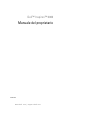 1
1
-
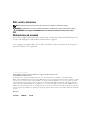 2
2
-
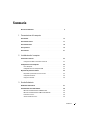 3
3
-
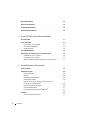 4
4
-
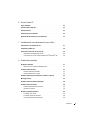 5
5
-
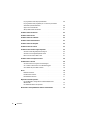 6
6
-
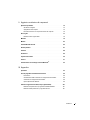 7
7
-
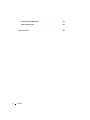 8
8
-
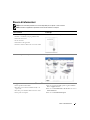 9
9
-
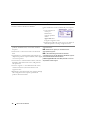 10
10
-
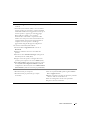 11
11
-
 12
12
-
 13
13
-
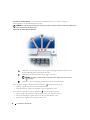 14
14
-
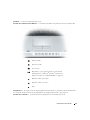 15
15
-
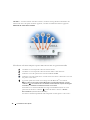 16
16
-
 17
17
-
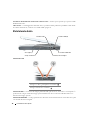 18
18
-
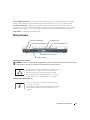 19
19
-
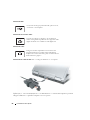 20
20
-
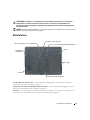 21
21
-
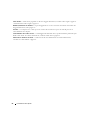 22
22
-
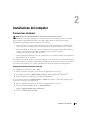 23
23
-
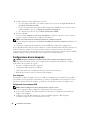 24
24
-
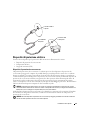 25
25
-
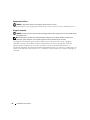 26
26
-
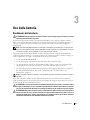 27
27
-
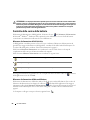 28
28
-
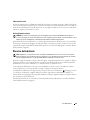 29
29
-
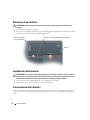 30
30
-
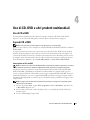 31
31
-
 32
32
-
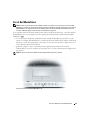 33
33
-
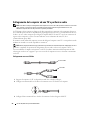 34
34
-
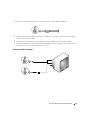 35
35
-
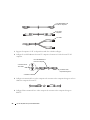 36
36
-
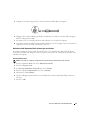 37
37
-
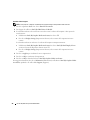 38
38
-
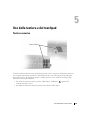 39
39
-
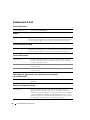 40
40
-
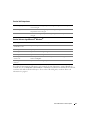 41
41
-
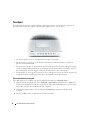 42
42
-
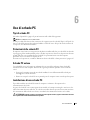 43
43
-
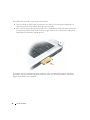 44
44
-
 45
45
-
 46
46
-
 47
47
-
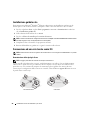 48
48
-
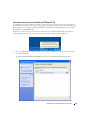 49
49
-
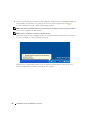 50
50
-
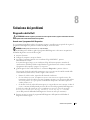 51
51
-
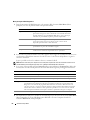 52
52
-
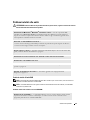 53
53
-
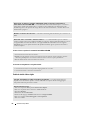 54
54
-
 55
55
-
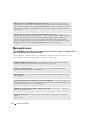 56
56
-
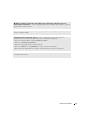 57
57
-
 58
58
-
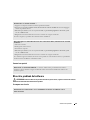 59
59
-
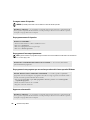 60
60
-
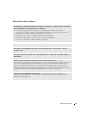 61
61
-
 62
62
-
 63
63
-
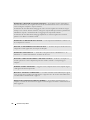 64
64
-
 65
65
-
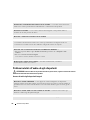 66
66
-
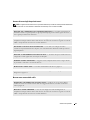 67
67
-
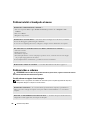 68
68
-
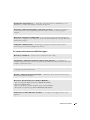 69
69
-
 70
70
-
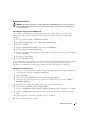 71
71
-
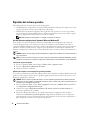 72
72
-
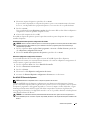 73
73
-
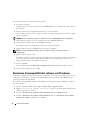 74
74
-
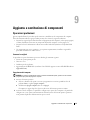 75
75
-
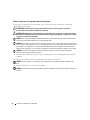 76
76
-
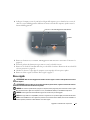 77
77
-
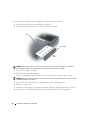 78
78
-
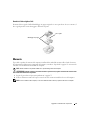 79
79
-
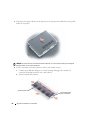 80
80
-
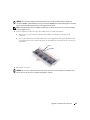 81
81
-
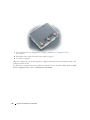 82
82
-
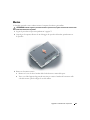 83
83
-
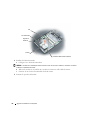 84
84
-
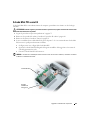 85
85
-
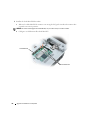 86
86
-
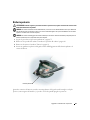 87
87
-
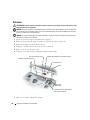 88
88
-
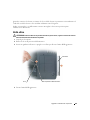 89
89
-
 90
90
-
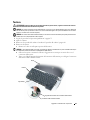 91
91
-
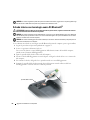 92
92
-
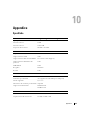 93
93
-
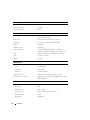 94
94
-
 95
95
-
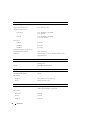 96
96
-
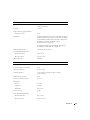 97
97
-
 98
98
-
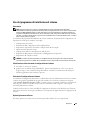 99
99
-
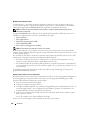 100
100
-
 101
101
-
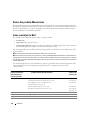 102
102
-
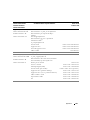 103
103
-
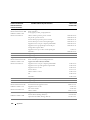 104
104
-
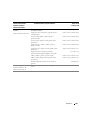 105
105
-
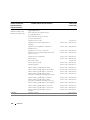 106
106
-
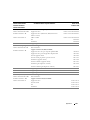 107
107
-
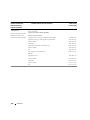 108
108
-
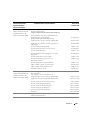 109
109
-
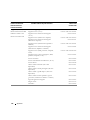 110
110
-
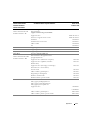 111
111
-
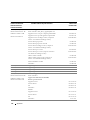 112
112
-
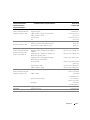 113
113
-
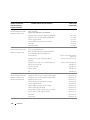 114
114
-
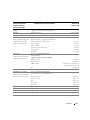 115
115
-
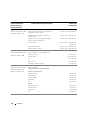 116
116
-
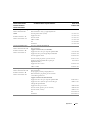 117
117
-
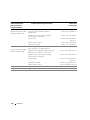 118
118
-
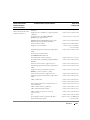 119
119
-
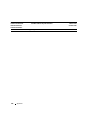 120
120
-
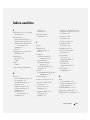 121
121
-
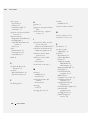 122
122
-
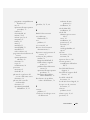 123
123
-
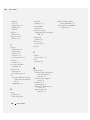 124
124
Dell Inspiron 6000 Manuale del proprietario
- Tipo
- Manuale del proprietario
Documenti correlati
-
Dell Inspiron E1405 Manuale del proprietario
-
Dell Latitude D400 Guida utente
-
Dell Inspiron 9400 Manuale del proprietario
-
Dell Inspiron 9200 Manuale del proprietario
-
Dell Inspiron 630m Manuale del proprietario
-
Dell Inspiron 510M Manuale del proprietario
-
Dell Inspiron 9300 Manuale del proprietario
-
Dell Inspiron 5160 Manuale del proprietario
-
Dell Inspiron 1150 Manuale del proprietario
-
Dell Inspiron 1300 Manuale del proprietario